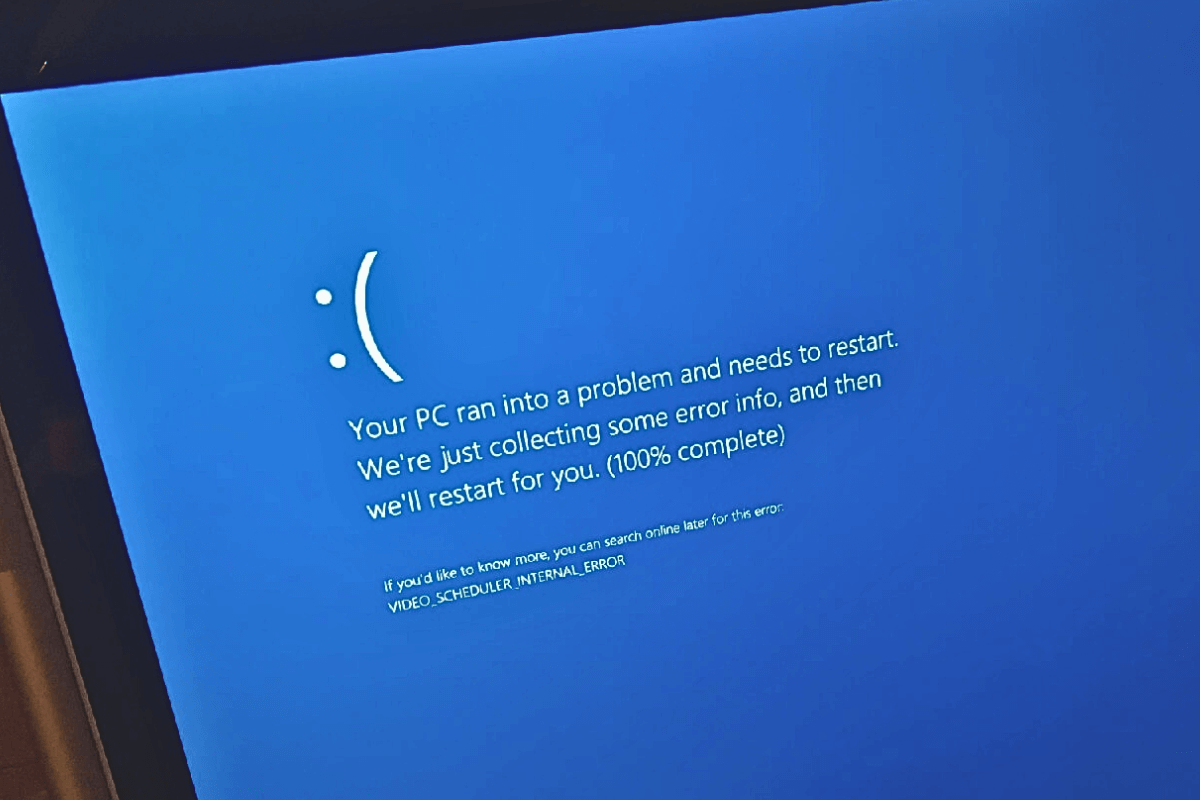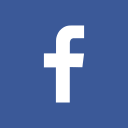Компьютер намного сложнее, чем кажется на первый взгляд. Этот инструмент, который используется для игр, работы, досуга вполне способен подвести в самый неподходящий момент. Но не нужно паниковать или вызывать мастера при каждой мелкой неполадке. Многие ошибки и сбои в работе компьютера можно исправить самостоятельно, если знать их причины и способы устранения.
Ошибки Windows Update
Одна из самых распространенных ошибок, которая появляется при работе с компьютером, это ошибка «Windows Update 0x80070057». Стоит понимать, что эта система характеризуется, как служба, автоматически обновляющая Windows и другие компоненты для безопасности, стабильности и производительности. Едва ли не каждый пользователь сталкивался с явлением, когда посреди экрана выскакивает сообщение «Ошибка 0x80070057». Она означает, что параметры обновления неправильные или испорчены.
На это есть ряд причин, например:
- нехватка места на диске;
- неправильная настройка реестра;
- вирусы;
- проблемы с Windows Update;
Чтобы их решить, пользователь может самостоятельно очистить папку SoftwareDistribution. Для этого совершается несколько шагов:
- Остановить службу Windows Update;
- Удалить все файлы из C:\Windows\SoftwareDistribution;
- Запустить службу Windows Update.
Другой вариант решения заключается в том, чтобы запустить SFC:
- Открыть командную строку от имени администратора;
- Ввести команду sfc/scannow.
Также можно запустить очистку диска:
- Правой кнопкой мыши нажать на диск C;
- Выбрать «Свойства» -> «Очистка диска»;
- Отметить все, что нужно удалить.
Наконец, следует попытаться запустить CHKDSK:
- Открыть командную строку от имени администратора;
- Ввести команду chkdsk /f /r c: (где c - буква диска).
- Или запустить утилиту устранения неполадок Windows Update:
- Панель управления -> Система и безопасность -> Устранение неполадок -> Система и безопасность -> Windows Update
Если же ничего из перечисленного не помогает, и ошибка продолжает свое существование, нужно сбросить настройки Windows Update, заняться установкой обновления вручную, либо уже действительно обратиться к мастеру.

Ошибки DLL
DLL – это файлы с кодом и данными для разных программ. Они призваны экономить место, исключать повторы кода и способствовать совместимости программ. И все же DLL подвергаются ошибкам, они каким-то образом портятся (например, при вмешательстве неопытного пользователя), заменяются другими версиями DLL, либо вовсе теряются. Это приводит к тому, что программы, работающие с DLL, выдают ошибки, например, «Не удается найти указанный модуль».
Это значит, что программа не видит или не грузит нужную DLL по причине неправильной установки или удаления программы, вирусов, разных версий DLL или плохой настройки реестра. Чтобы исправить это, можно сделать так:
- переустановить или обновить программу, которая дает ошибку, чтобы может вернуть или сменить нужные DLL;
- скачать и поставить недостающую или сломанную DLL с официального сайта программы или с проверенного места с целью дополнить библиотеки DLL;
- запустить SFC, которая чинит сломанные файлы системы, в том числе DLL, открыв командную строку как администратор и прописав в ней sfc /scannow;
- запустить программу для очистки реестра, которая убирает неправильные или старые записи в реестре про DLL, что легко доступно в приложении CCleaner;
- запустить восстановление системы, которая возвращает компьютер к тому, как он был до ошибок DLL через панель управления, где выбирается «Система и безопасность» - «Восстановление» - «Открыть восстановление системы».
Дальше нужно внимательно читать и следовать инструкция. Наконец, если и это не помогло, можно либо обновить драйверы, проверить компьютер на вирусы или вызывать мастера.
Ошибки сертификата безопасности
Нередкая ошибка, с которой сталкиваются пользователи интернета, гласит Ошибка: «Сертификат безопасности этого сайта недействителен». Сразу стоит объяснить, что там Сертификат безопасности характеризуется, как электронный документ, подтверждающий подлинность сайта. Он шифрует данные и защищает их от перехвата. Если вдруг он стал недействительным, у этого есть определенные причины, включая истечение срока действия сертификата, неправильная дата и время, установленные на компьютере, наличие вирусов, а то и хакерские атаки. Наконец, настройки сервера могут быть нарушены, но это уже проблемы администраторов.
Прежде чем отказываться от похода на такой сайт из-за сообщения об ошибке, нужно:
- проверить дату и время;
- обновить браузер;
- очистить кэш и куки.
Кроме этого рекомендуется проверить настройки безопасности, компьютер на вирусы и интернет-соединение.
Если решение не нашлось, а на сайт очень надо, то есть вариант связаться с администратором, либо проконсультироваться с мастером по компьютерам.
Ошибки жесткого диска
Жесткий диск – это драгоценное хранилище всех файлов, программ и операционной системы. Он является одним из важнейших, но и самых уязвимых компонентов компьютера. Механические повреждения, перегрев, вирусы, внезапное отключение питания – все это может привести к его неисправности.
Ошибка «Не удается обнаружить жесткий диск» означает, что компьютер не может найти или распознать подключенный к нему накопитель по таким причинам, как:
- Неправильное подключение или настройка
- Дефект кабеля или разъема
- Несовместимость с материнской платой или BIOS
- Физическое повреждение
Пользователь может самостоятельно проверить подключение, убедиться, что диск правильно установлен и закреплен, пройтись по всем кабелям питания на предмет наличие повреждений. Также нужно понять, что кабель надежно подключен к HDD/SSD и материнской плате, а также правильно работают режимы IDE, SATA, AHCI. Правда, уже тут может понадобиться посторонняя помощь.
Также причины неполадок могут крыться в BIOS, поэтому важно убедиться, что он распознает HDD/SSD, а также проконтролировать порядок загрузки устройств.
Можно воспользоваться помощью вспомогательных программ: CHKDSK, CrystalDiskInfo, HDDScan для сканирования и тестирования HDD/SSD и исправления ошибок. Таким образом лучше прибегнуть к помощи мастера, но в любом случае, нужно быть готовым к тому, что придется заменить HDD/SSD на новый.
Ошибки печати
Одна из типичных ошибок печати – это «Принтер не печатает», когда принтер не реагирует на команды печати или не выдает результат. Для ее устранения можно сделать следующее:
- Проверить подключение и настройку принтера и убедиться, что он включен, подключен к компьютеру и сети, имеет бумагу и чернила или тонер, и что он выбран как принтер по умолчанию.
- Проверить очередь печати и убедиться, что нет ошибок, предупреждений или застрявших заданий печати, которые могут мешать печати в панели управления - «Устройства и принтеры» - «Просмотреть очередь печати».
- Проверить состояние и работоспособность принтера с помощью программ или утилит, которые могут сканировать, тестировать и диагностировать принтер, а также исправлять некоторые ошибки.
- Проверить другие принтеры, подключенные к компьютеру, и убедиться, что они не мешают или не конфликтуют с основным принтером.
Если эти шаги не помогли, то можно попробовать обновить драйверы принтера, проверить компьютер на вирусы или обратиться к специалисту.